יש מקרים שבהם שימושי להחזיק עותק של מפת גוגל. לדוגמה, ייתכן שתזדקק לעותק מודפס לקבלת הנחיות לטיול, או שתרצה להוסיף מפה להזמנה או לאתר כדי שאנשים ידעו היכן למצוא אותך. זה לא תהליך פשוט - אתה לא יכול להשתמש בפונקציות העתק/הדבק רגילות גוגל מפות -- אבל יש דרכים לעקיפת הבעיה שיעזרו לך ליצור עותקים. אתה יכול להשתמש בפקודות מקלדת של Windows או שלה כלי חיתוך כדי לצלם צילומי מסך שתוכל להעתיק ולהדביק. גוגל מפות יש גם כלי שעוזר לך להעתיק מפה לשיתוף עם אנשים אחרים או ליצור קוד להטמעתה באתר אינטרנט.
אַזהָרָה
אם אתה מעתיק מפה לכל דבר אחר מלבד שימוש אישי, הקפד לבדוק שאתה עומד בדרישות של Google רְשׁוּת ו שִׁיוּך הנחיות.
צלם צילום מסך של מפה
להשתמש צילום מסך קיצורי מקלדת לצילום מסך של מפה לשמירה במחשב או להעתקה/הדבקה בתוכנות שבהן ניתן גם לערוך ולשמור אותן.
סרטון היום
ב-Windows 8, החזק את שניהם לוגו של Windows ו PrtScn מפתחות. פעולה זו שומרת תמונה של המסך שלך בספריית התמונות שלך. אם אתה רק רוצה להעתיק את המפה או שאתה מריץ את Windows 7, לחץ על PrtScn לצלם צילום מסך. אם יש לך מספר מסכים פתוחים ואינך רוצה שכולם יופיעו בתמונה, בחר את ה גוגל מפות מסך ושימוש Alt-PrtScn לצלם רק את החלון הזה.
המערכת שלך מציבה עותק של צילומי מסך בלוח שלך. כדי לגשת אליהם, פתח תוכנית כגון מִלָה אוֹ צֶבַע ולהדביק אותם.
עֵצָה
- אם אתה מעתיק מפה ללוח שלך, הדבק ושמור אותה מיד. הלוח מיועד לאחסון זמני והוא יחליף את המפה ברגע שתעתיק כל דבר אחר במערכת שלך.
- כדי לצלם צילום מסך של מפה ללא סרגל הכלים של הדפדפן, הקש על F11 מקש כדי לעבור למסך מלא.
- אתה יכול לערוך צילומי מסך ב צֶבַע, גלריית התמונות של Windows Live, או כל MS Office תכנית.
צלם צילום מסך של חלק ממפה
אתה יכול להשתמש ב-Windows כלי חיתוך לצלם צילומי מסך של חלק קטן יותר של המפה אם אינך רוצה להעתיק את כולה.
סוּג כלי חיתוך במסך התחל ב-Windows 8 או בשורת החיפוש של תפריט התחל ב-Windows 7. פתחו והקטינו אותו. עבור אל המפה שלך ופתח את ה כלי חיתוך משורת המשימות שלך. בחר חָדָשׁ.
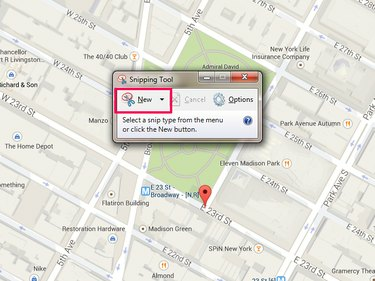
כלי החיתוך יכול גם לצלם צילומי מסך במסך מלא
קרדיט תמונה: התמונה באדיבות מיקרוסופט וגוגל מפות
גרור את העכבר סביב החלק של המפה שברצונך ללכוד. צילום המסך נפתח בכלי כשתסיים. בחר להציל, עותק אוֹ שלח Snip אם אתה רוצה לשלוח את זה למייל.

אתה יכול לשלוח קטעים כקבצים מצורפים או בגוף המיילים.
קרדיט תמונה: התמונה באדיבות מיקרוסופט וגוגל מפות
שתף או הטמע מפת Google
כדי להעתיק מפה לשיתוף עם אנשים אחרים או להטמעה באתר האינטרנט שלך, השתמש ב- שתף/הטמע כלי בגוגל מפות.
הכן את המפה שלך ובחר את גלגל שיניים סמל בתחתית המסך. בחר שתף או הטמע מפה.
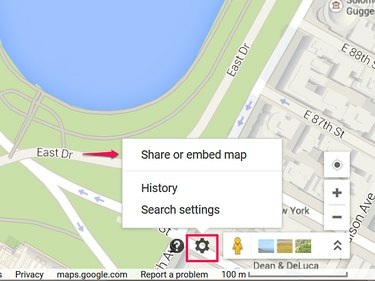
ניתן לשתף מפה באימייל או ברשתות חברתיות.
קרדיט תמונה: התמונה באדיבות גוגל מפות
בחר שתף קישור כדי לגשת לכתובת אתר עבור המפה. שווה לבדוק את כתובת URL קצרה כדי להשתמש במקצר של Google כדי ליצור גרסה מרוכזת של הקישור. אתה לא חייב לעשות זאת, אבל זה גורם לקישורי דואר אלקטרוני ורשתות חברתיות להיראות טוב יותר. כדי לשתף את הקישור, העתק אותו מהתיבה והדבק אותו.

גוגל יכולה לקצר עבורך באופן אוטומטי כתובות אתרים.
קרדיט תמונה: התמונה באדיבות גוגל מפות
בחר הטמע מפה כדי לקבל קוד HTML כדי לשים את המפה באתר. בחר גודל למפה מהתפריט הנפתח -- אתה יכול ליצור מפה קטנה, בינונית או גדולה או להגדיר גודל מותאם אישית. כאשר המפה משתנה, העתק את הקוד מהתיבה והדבק אותו בקוד המקור של האתר שלך.

ייתכן שלמפות מוטמעות אין את כל התכונות של מפות Google.
קרדיט תמונה: התמונה באדיבות גוגל מפות
אַזהָרָה
- קרא את זה של גוגל תנאי השירות לפני שתטמיע מפה כדי להבטיח שאתה עומד בהנחיות השימוש.
- אינך יכול לשתף מפות עם מדידות מרחק או כאלו שהוספת להן מיקומים שמורים.



